

Nathan E. Malpass가 마지막으로 업데이트 : May 9, 2017
내가 어떻게 할 수있는 iCloud에서 삭제 된 메시지를 검색? 문자 메시지는 매우 중요하지만 실수로 삭제했습니다. 어떡해?
오늘은 몇 가지 해결책을 알려 드리겠습니다. iCloud에서 삭제 된 메시지 복구, 아이튠즈와 아이폰. iPhone에서 삭제된 메시지를 다시 가져오는 방법을 배우게 됩니다.
iPhone에서 직접 삭제된 문자 메시지를 검색하는 자세한 단계가 필요한 경우 다음을 수행할 수 있습니다. 이 가이드를 읽으십시오..
iOS 기기용 프로그램을 몇 년 동안 작성한 후, 우리는 iOS 사용자를 위한 강력한 도구를 만들었습니다.
다음은 팁입니다. 다운로드 FoneDog IOS 데이터 복구 삭제된 메시지를 iCloud에서 안전하게 가져오려면 재설정하지 않고, 또는 iPhone에서 삭제된 메시지를 직접 복구할 수 있습니다.
삭제된 메시지를 수동으로 복원하려는 경우 아래에 몇 가지 훌륭한 아이디어를 모아두었습니다.
iOS 데이터 복구
사진, 비디오, 연락처, 메시지, 통화 기록, WhatsApp 데이터 등을 복구하십시오.
iPhone, iTunes 및 iCloud에서 데이터를 복구하십시오.
최신 iPhone 및 iOS와 호환됩니다.
무료 다운로드
무료 다운로드

1 부. iCloud 백업에서 메시지 복구의 중요성2부: 재설정하지 않고 iOS 툴킷을 사용하여 iCloud에서 삭제된 메시지를 검색하는 방법비디오 가이드 : iCloud에서 삭제 된 메시지를 선택적으로 검색제 3 부. 백업하지 않고 삭제 된 문자 메시지를 복구하는 방법4 부. iCloud에서 삭제 된 메시지를 찾는 방법제 5 부 : iTunes 백업에서 삭제 된 문자 메시지를 복구하는 방법
당신이 필요할 때가 있습니다. iCloud에 이미 삭제한 메시지이거나 의미가 있는 문자 메시지를 실수로 삭제했을 수 있습니다. 때로는 iCloud를 사용해야 할 수도 있습니다. iPhone/iPad를 초기화한 후 사진 복구.
문자 메시지를 통해 모든 것을 추적 할 수 있지만 휴대 전화를 재설정하거나 실수로 삭제 한 내용 또는 지금까지의 내용을 재설정하여 iOS를 최신 iOS 16로 업데이트했기 때문에 문자 메시지도 놓칠 수 있습니다.
데이터 백업이없는 경우 삭제 된 메시지를 검색하는 데 도움이되는 전문적인 도구가 필요합니다. 이러한 전문 도구의 비결은 삭제 된 메시지가 디스크에서 정확하게 삭제되지 않고 사용되지 않은 블록으로 표시된다는 것입니다.
따라서 해당 블록 데이터를 다시 작성한 경우 iPhone에서 직접 또는 iTunes 백업, iCloud 백업에서 메시지를 복구할 수 있습니다. 당신은 또한 수 재설정하지 않고 iCloud 백업에서 사진 복원.
iOS 데이터 복구
사진, 비디오, 연락처, 메시지, 통화 기록, WhatsApp 데이터 등을 복구하십시오.
iPhone, iTunes 및 iCloud에서 데이터를 복구하십시오.
최신 iPhone 및 iOS와 호환됩니다.
무료 다운로드
무료 다운로드

iPhone에서 삭제된 메시지를 검색하는 것은 쉽지 않을 수 있지만 불가능하지는 않습니다. 당신의 iPhone에서 문자 메시지가 사라졌습니다. 또는 실수로 삭제되었으며 iTunes 또는 iCloud를 통해 백업을 저장했습니다. 삭제된 메시지가 백업에 저장될 수 있으므로 매우 유용할 수 있습니다.
iCloud에 삭제된 메시지가 표시됩니까? 다음은 iCloud에서 삭제된 메시지를 단계별로 검색하는 방법입니다.
FoneDog Toolkit 다운로드 및 실행 - iOS 데이터 복구 귀하의 컴퓨터에. 아래 링크를 클릭하여 무료로 사용해보십시오.
"iCloud 백업 파일에서 복구"를 선택한 다음 iCloud 계정으로 로그인하십시오. 귀하의 계정이 보호되므로 걱정할 필요가 없습니다.

성공적으로 로그인하면 계정에 iCloud 백업 파일 목록이 표시됩니다.

장치의 최신 백업 파일을 찾으십시오. 가장 최신 업데이트 파일이므로 권장됩니다. 에게 iCloud에서 메시지 찾기, 특정 파일만 필요한 경우 창에서 메시지 및 메시지 첨부 파일을 선택하십시오. 그렇게 하면 iCloud 문자 메시지만 복원됩니다.

이제 iCloud 메시지 미리보기를 시작하고 폐기할 항목에서 복구할 항목을 선택할 수 있습니다. 당신은 쉽게 할 수 있습니다 iCloud에서 메시지 읽기 이런 식으로.
USB 케이블을 통해 장치를 컴퓨터에 꽂고 "복구”편리하기 때문에 많이 추천합니다. 이제 재설정하지 않고 iCloud에서 삭제된 문자 메시지를 복원합니다.

컴퓨터에서 FoneDog iOS 복구를 다운로드하여 시작하십시오. 오른쪽 메뉴에서 "iOS 장치에서 복구"를 클릭하십시오. 장치 스캔을 시작하려면 메시지 및 첨부 파일을 선택하고 스캔 시작을 클릭하십시오. 스캔 진행률이 창에 표시됩니다.
"스캔 버튼"을 클릭하십시오. 스캔이 완료되면 모든 메시지가 표시됩니다. 받은 모든 텍스트와 첨부 파일이 표시됩니다. 필요한 항목을 확인하기 위해 하나씩 미리 볼 수 있습니다.
선택적으로 문자 메시지를 복구 iCloud에서 필요한 것입니다.

사람들은 또한 읽습니다iPhone X / 8에서 삭제 된 문자 메시지 복구iOS 기기에서 삭제 된 Facebook 메시지를 복구하는 방법
설정의 일반에서 재설정 및 모든 컨텐츠 및 설정 지우기를 선택하십시오. 이렇게하면 기기의 모든 콘텐츠가 지워지고 iCloud에 저장된 백업 버전으로 대체됩니다.
모든 것을 기억하십시오. 모든 데이터가 삭제됩니다.
1단계가 성공적으로 완료되면 장치에 iDevice 설정 옵션이 표시됩니다. 새 전화로 설정하거나 삭제된 텍스트를 복원하는 것 중에서 선택할 수 있습니다. iCloud에 백업
iCloud 백업에서 복원을 선택하면 Apple ID와 암호를 입력하라는 메시지가 나타납니다. 프로세스를 시작하는 데 필요한 정보를 입력하십시오.
콘텐츠를 다운로드하도록 허용합니다. 이 작업에는 몇 분이 소요될 수 있습니다. 계정을 복원하면 설정을 복원하고 온라인 앱을 구입할 수 있습니다.
TV 프로그램, 책, 음악, 사진, 게임도 복원됩니다. 배터리 부족을 막기 위해 장치를 연결하는 것이 좋습니다.
복원 중 Apple ID와 암호를 몇 번 입력해야합니다.
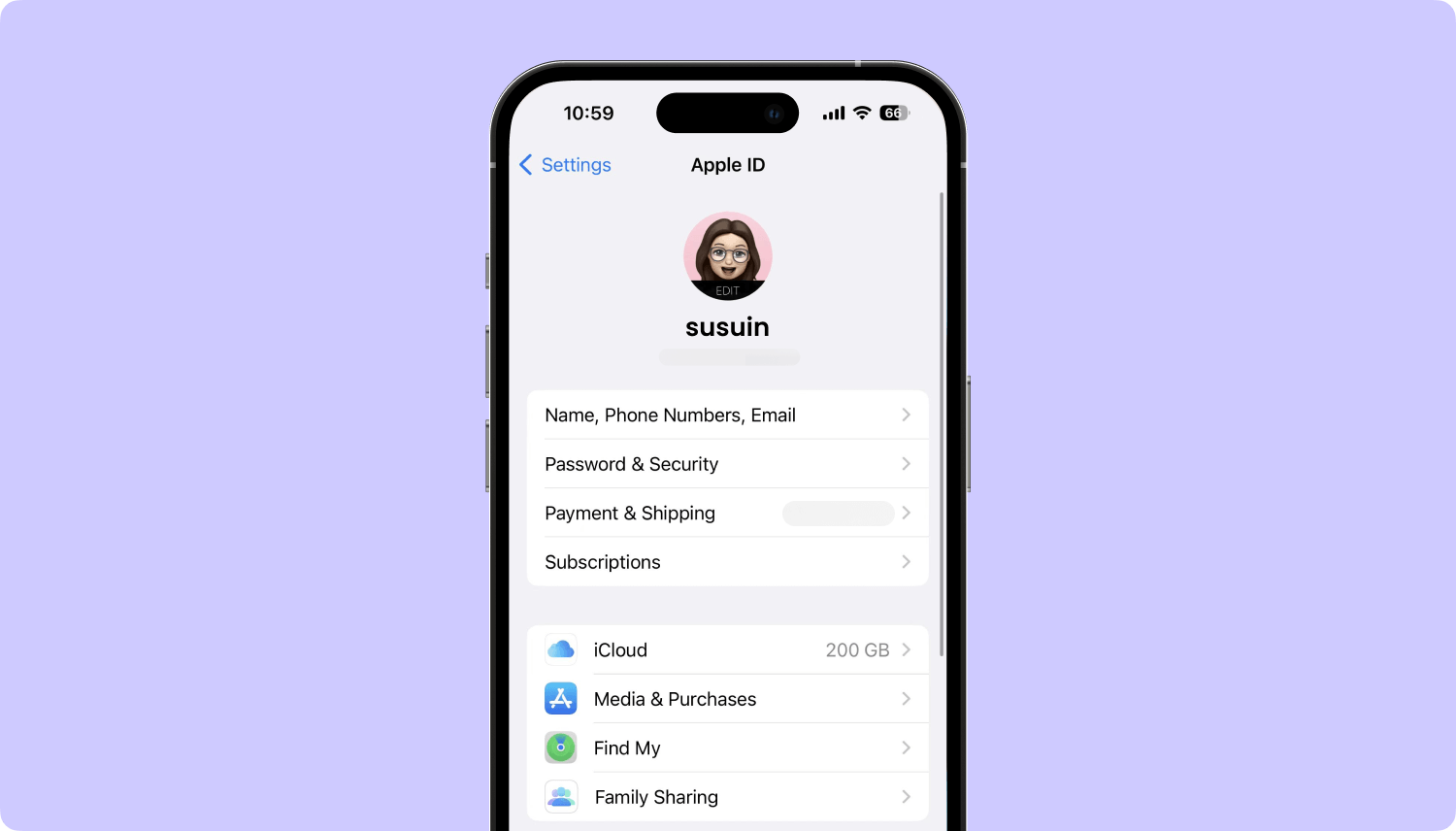
USB 케이블을 사용하여 iPhone을 컴퓨터에 연결하십시오. 인식되면 장치가 자동으로 인식되어 다음 단계로 계속 진행됩니다. USB 케이블과 USB 포트가 올바르게 작동하는지 확인하십시오.
벽 충전기를 사용하는 케이블 인 iPhone의 원래 코드를 사용하는 것이 좋습니다. 벽 커넥터 부분을 실제 USB 코드에서 당겨 컴퓨터와 함께 사용하십시오.
자동 동기화를 비활성화하지 않으면 iPhone을 컴퓨터에 연결할 때 iTunes가 동기화를 시작합니다. 이렇게하면 백업을 복원하는 데 실패 할 수 있습니다.동기화를 중지하는 쉬운 방법은 다음과 같습니다.
이제 iTunes가 iTunes와 자동으로 동기화되지 않도록 설정했습니다. Mac 또는 Windows의 일부 이전 버전 iTunes의 경우.
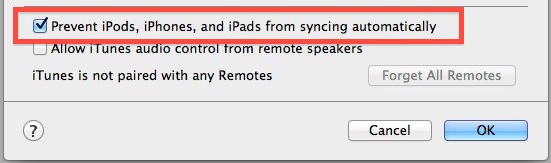
이전에 iTunes로 iPhone을 백업한 경우 백업에서 iPhone을 쉽게 복원할 수 있습니다. 이것은 방법 중 하나입니다 복원 메시지 백업에서.
가장 좋은 방법은 파일 메뉴 iTunes에서 디바이스. 거기에서 "백업에서 복원"옵션.
를 클릭하여 iPhone의 요약 탭을 열 수도 있습니다. 장치 버튼을 클릭하거나 관측 메뉴와 선택 쇼 사이드바 (사이드 바가 나타나면 "장치"사이드 바에서).
요약 탭이 열리면 "백업 복원"를 클릭하여 복원을 시작하십시오.
주의! iTunes 10.7 또는 이전 버전 인 경우, 오른쪽 버튼을 클릭하거나 컨트롤을 클릭하여 사이드 바에서 해당 장치를 클릭하고 "백업에서 복원"옵션을 선택하십시오.

iPhone에 iTunes 백업을 다운로드하는 데 시간이 걸릴 수 있습니다. 그리고 iPhone은 일단 완료되면 복원 될 것입니다.
참고 : 마지막 백업 이후 iPhone에 추가 한 모든 데이터가 지워집니다.
사람들은 또한 읽습니다iCloud에서 사진을 복구하는 방법iCloud에서 삭제 된 연락처를 검색하는 방법
코멘트 남김
Comment
Hot Articles
/
흥미있는둔한
/
단순한어려운
감사합니다! 선택은 다음과 같습니다.
우수한
평가: 4.6 / 5 ( 95 등급)